Comment activer les numéros de ligne dans Vim/Vi
- Numérotation absolue des lignes dans Vim/Vi
- Numérotation relative des lignes
- Numérotation hybride des lignes
- Activation permanente des numéros de ligne dans Vim/Vi
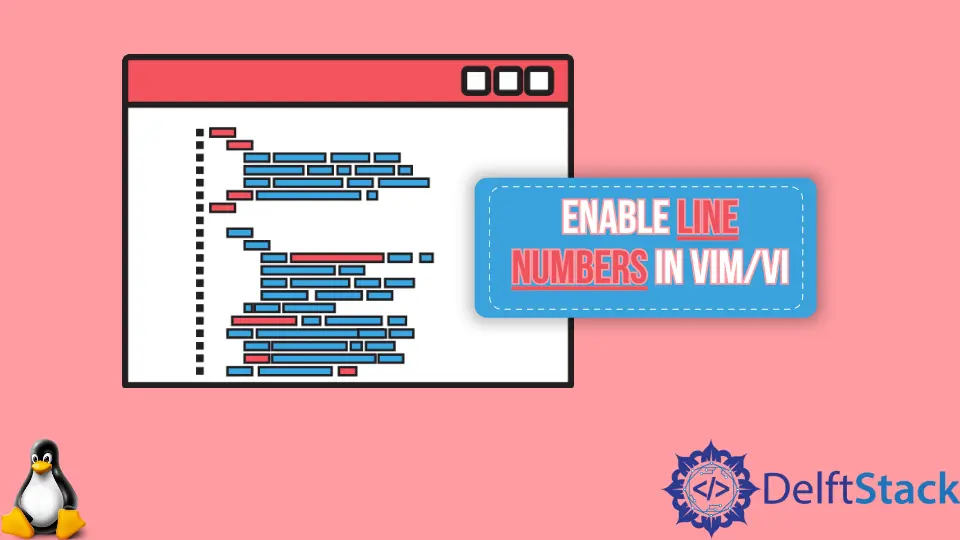
Vim et Vi sont l’un des éditeurs de texte les plus utilisés par les utilisateurs de Linux. La numérotation des lignes est essentielle pour les éditeurs de texte lors de la programmation par paires, du débogage de scripts, de l’indication d’une ligne spécifique, et bien plus encore.
La fonction de numérotation des lignes est inactive par défaut dans les éditeurs Vim et Vi, mais elle peut être facilement activée lors de la configuration des paramètres. Vim et Vi prennent en charge trois types de numérotation des lignes : Absolue, Relative et Hybride.
Numérotation absolue des lignes dans Vim/Vi
La numérotation absolue des lignes est la méthode de numérotation qui représente la numérotation successive des lignes.
Activer la numérotation absolue des lignes dans Vim/Vi
Pour permettre la numérotation absolue des lignes dans Vim/Vi, nous devons effectuer les étapes suivantes:
-
Passez en mode commande en appuyant sur la touche Esc.
-
Appuyez maintenant sur
:et le curseur apparaîtra en bas à gauche du terminal. -
Pour activer la numérotation absolue, tapez
set numberouset nuet appuyez ensuite sur Enter.

Désactiver la numérotation absolue des lignes dans Vim/Vi
Pour désactiver la numérotation absolue des lignes dans Vim/Vi, tapez la commande set nonumber ou set nu! dans la barre de commande, puis appuyez sur “Enter”.
Numérotation relative des lignes
La numérotation relative des lignes est la méthode de numérotation qui représente le numéro de ligne par rapport à la position du curseur.
Activer la numérotation relative des lignes dans Vim/Vi
Pour permettre la numérotation relative des lignes dans Vim/Vi, nous devons effectuer les étapes suivantes:
-
Passez en mode commande en appuyant sur la touche Esc.
-
Appuyez maintenant sur
:et le curseur apparaîtra en bas à gauche du terminal. -
Pour activer la numérotation absolue, tapez
set reltivenumberouset rnuet appuyez ensuite sur la touche Enter.

Dans la figure, le curseur se trouve à la ligne 4 en numérotation absolue. La numérotation des lignes se fait donc ici par rapport à la 4ème ligne.
Désactiver la numérotation relative des lignes dans Vim/Vi
Pour désactiver la numérotation relative des lignes dans Vim/Vi, tapez la commande set norelativenumber ou set nornu dans la barre de commande, puis appuyez sur Enter.
Numérotation hybride des lignes
La numérotation hybride est la méthode de numérotation qui est une combinaison des méthodes de numérotation absolue et relative.
Activer la numérotation hybride des lignes dans Vim/Vi
Pour permettre la numérotation hybride des lignes dans Vim/Vi, nous devons effectuer les étapes suivantes:
-
Passez en mode commande en appuyant sur la touche Esc.
-
Appuyez maintenant sur la touche
:et le curseur apparaîtra en bas à gauche du terminal. -
Pour activer la numérotation absolue, tapez
set number relativenumberet appuyez ensuite sur Enter.

Dans la figure, le curseur se trouve à la ligne 4 en numérotation absolue. Par conséquent, la numérotation des autres lignes, à l’exception de la ligne 4, se fait par rapport à la ligne 4, mais la numérotation de la ligne 4 se fait en numérotation absolue.
Désactiver la numérotation des lignes hybrides dans Vim/Vi
Pour désactiver la numérotation hybride des lignes dans Vim/Vi, tapez la commande set nonumber norelativenumber dans la barre de commande, puis appuyez sur Enter.
Activation permanente des numéros de ligne dans Vim/Vi
Les méthodes mentionnées ci-dessus ne sont pas durables. Une fois que nous fermons l’éditeur Vim/Vi et que nous le rouvrons, il repasse en mode par défaut, c’est-à-dire que les numéros de ligne sont cachés.
Pour activer les numéros de ligne de Vim de façon permanente, nous devons effectuer les étapes suivantes:
-
Ouvrez le fichier de configuration de Vim
.vimrcavec la commandevim ~/.vimrc -
Ajoutez la commande appropriée dans le fichier
.vimrcpour activer la numérotation des lignes de façon permanente.:set [required_mode]If you don’t have any
.vimrcfile in the home directory, we can easily create it usingvim .vimrccommand.
Suraj Joshi is a backend software engineer at Matrice.ai.
LinkedIn